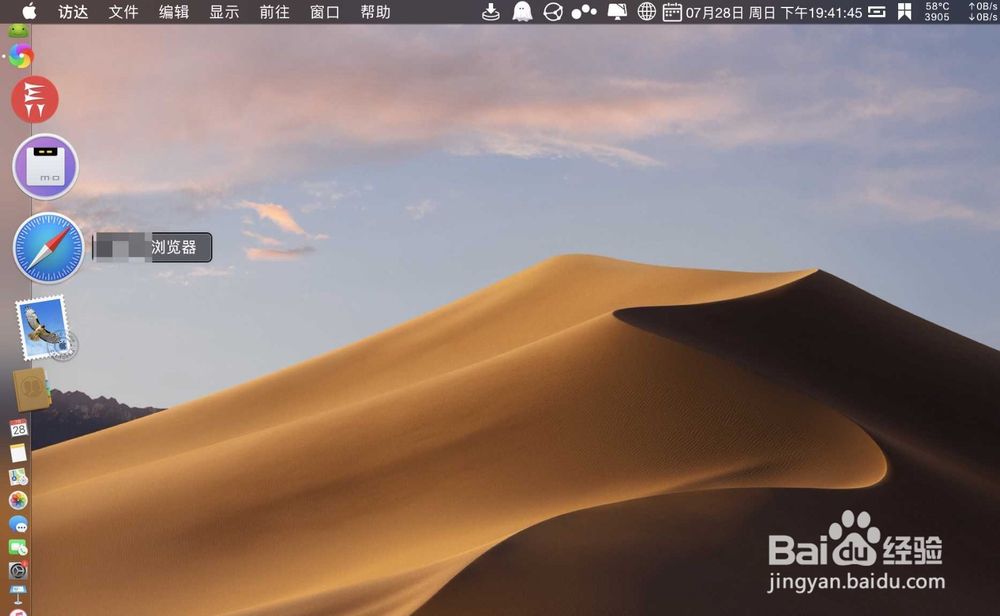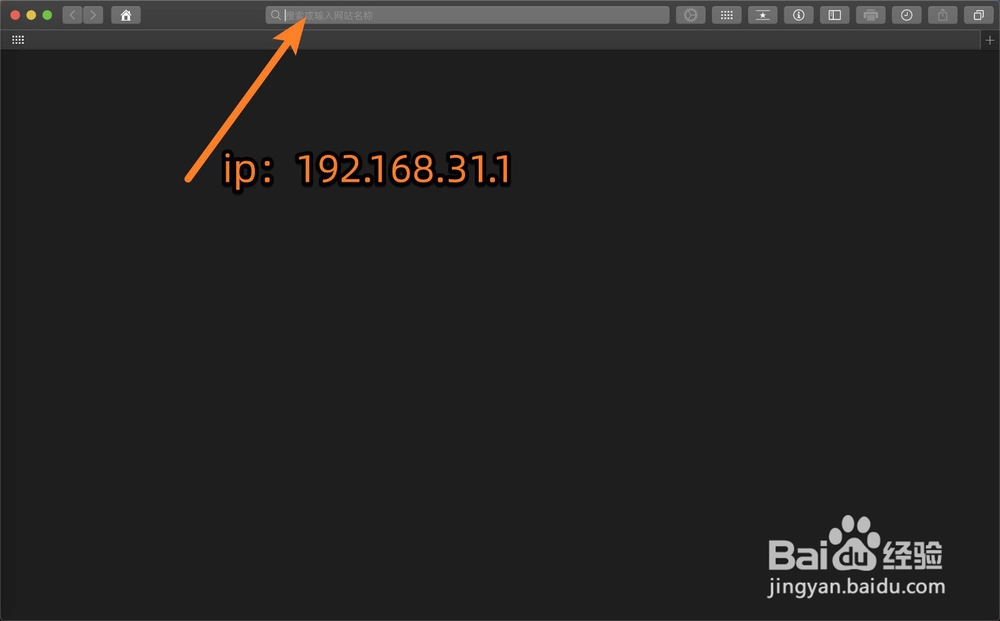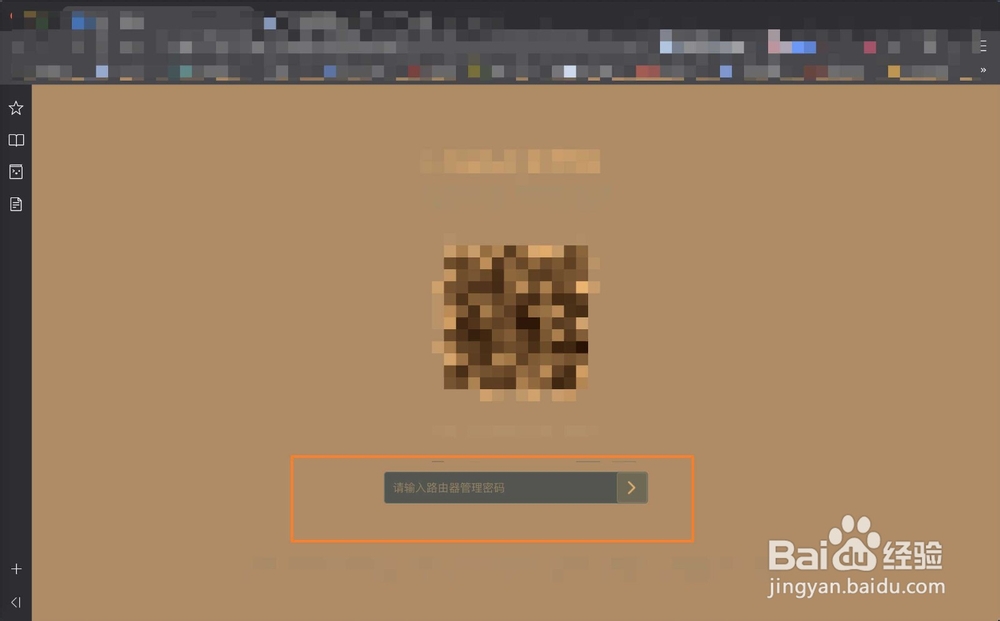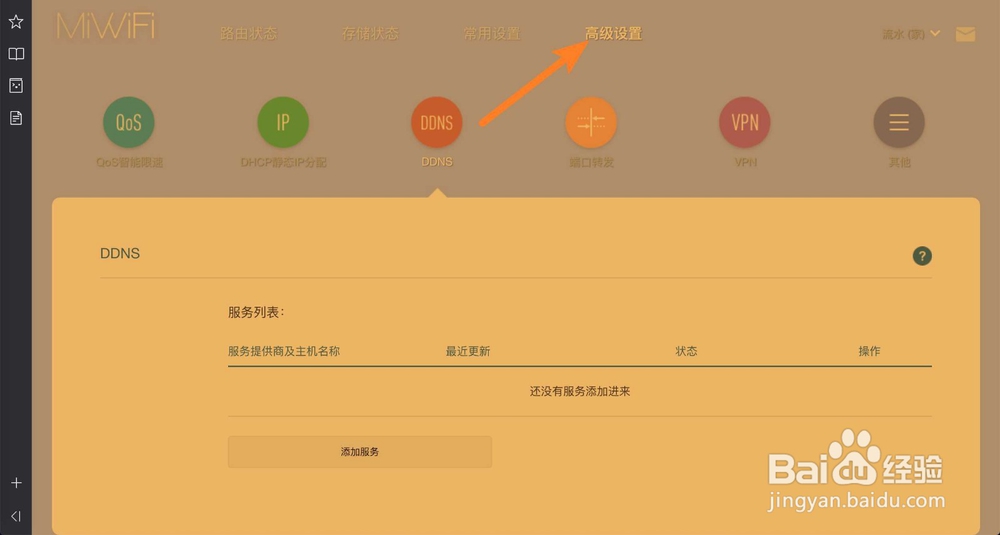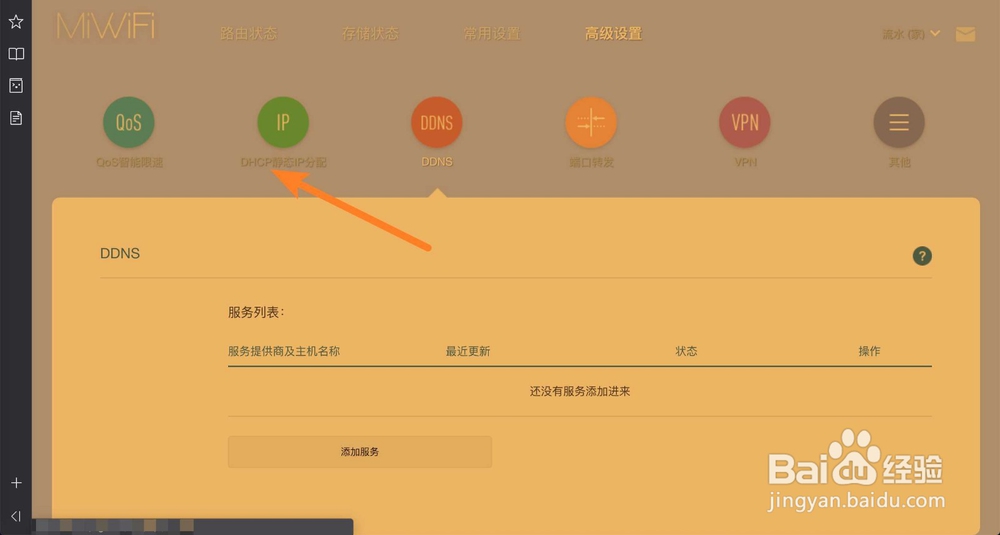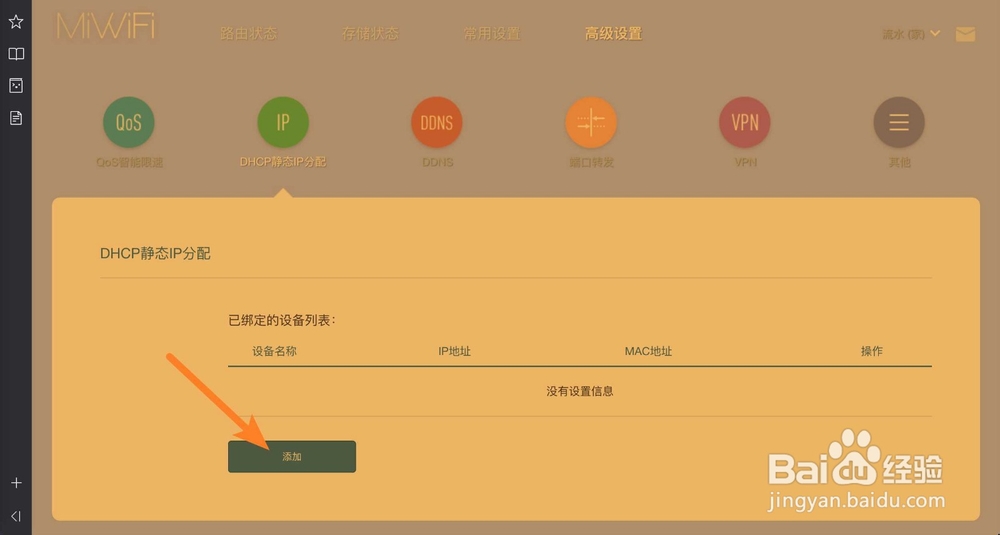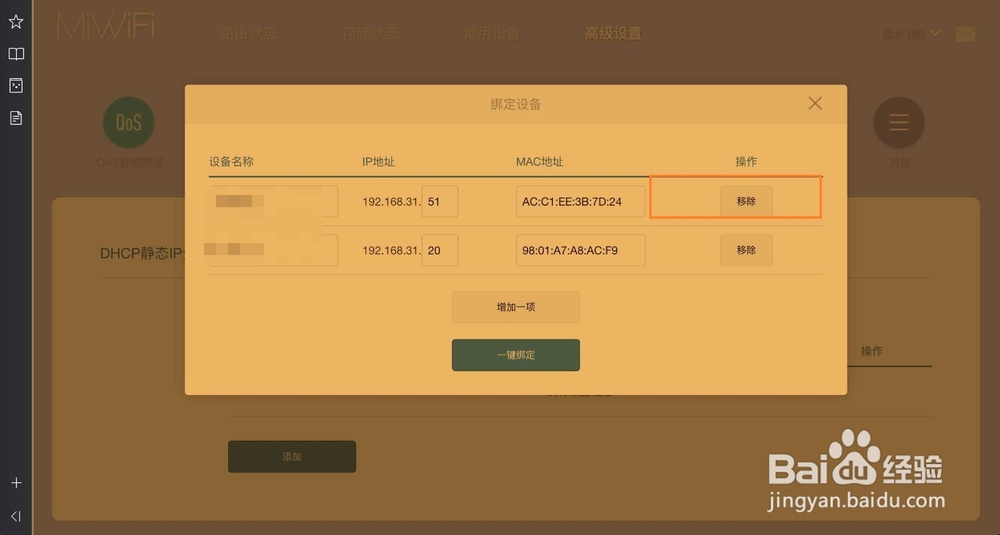小米路由器DHCP静态IP分配绑定设备怎么移除
1、在电脑,点击它的浏览器,如下。
2、在输入栏,输入如下IP。
3、如下,在方框输入密码。
4、点击顶部的【高级设置】,如下。
5、点击【DHCP静态IP分配】,如下。
6、点DHCP静态IP分配下的添加,如图。
7、在需要移除的设备,点击移除,如图。
声明:本网站引用、摘录或转载内容仅供网站访问者交流或参考,不代表本站立场,如存在版权或非法内容,请联系站长删除,联系邮箱:site.kefu@qq.com。
阅读量:41
阅读量:51
阅读量:22
阅读量:90
阅读量:37